一、创建场景


二、MRTK配置

保存场景
三、创建Cube,并添加组件
cube Transformin信息:
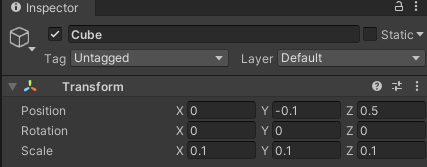
cube 组件信息:

四:运行效果
运行后,按下空格进行手部模拟,鼠标左键可使用手拖拽Cube

五、打包

打包出来目录如下:为vs项目目录,需要使用vs二次编译构建后方可在Hololens设备中正常使用

六、打开VS项目与Visual Studio配置(使用局域网配置法)
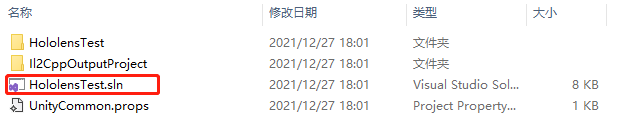

这里需要注意的是:可使用USB调试、模拟器等方式进行调试,这里着重介绍局域网配置法,电脑与Hololens设备处于同一局域网内即可,但需要配置调试属性
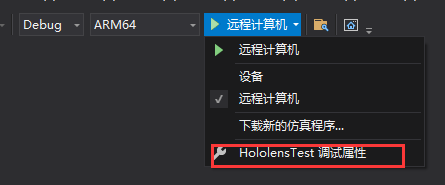

七、查看Hololens设备ip地址与PIN码
ip地址查看方式:设置/网络和Internet/WLAN/适配器属性/IPv4地址(设备为联网状态)
PIN码查看方式:设置/更新和安全/面向开发人员/配对(先开启使用开发人员功能与设备发现)
八、使用Visual Studio调试
流程:配置IP地址->开始调试->VS开始编译->VS查找设备并尝试调试(第一次调试Hololens需要输入PIN码)->在Hololens部署成功后自动开启调试
通过以上步骤后,Hololens入门就到此结束了,感兴趣的同学可以下载官方Demo打包进行体验和学习。
